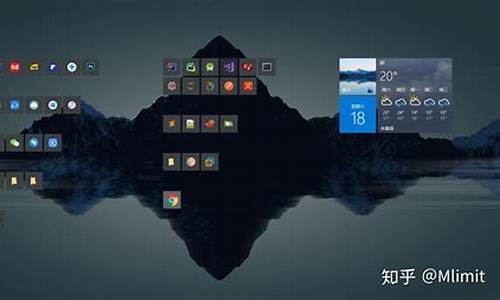电脑系统工具页面怎么重装系统教程_电脑系统工具页面怎么重装系统
1.我想在电脑上重装系统怎么装
2.华硕电脑系统怎么重装win10
3.电脑上重装系统教程
4.怎么重装电脑系统
5.怎么直接在电脑上重装系统|电脑上如何直接重装系统

大部分电脑启动快捷键是F12、F11或ESC。本文将为大家介绍电脑重装系统的详细步骤,帮助大家轻松完成重装。
启动热键必须先插入系统光盘或启动U盘,然后重启电脑,启动过程中不断按启动热键,比如F12,然后会跳出启动项选择菜单,以下图为例,DVD表示光盘,USB KEY表示U盘,选择一项,按回车,就可以进入光盘或U盘重装界面。
准备工作在安装前先得做一些准备工作,看看自己C盘里有没有自己需要保存的资料,把这一些文件复制到其他分区里,特别是在我的文档里的东西,有一些朋友还不知道我的文档所在的硬盘分区就是在C盘里的,当格式化硬盘安装好操作系统后才发现自己需要的资料已经不能找回来了。
我想在电脑上重装系统怎么装
以win10为例,说明下系统恢复步骤:
注意:请在开始操作前确保已连接电源适配器,并提前备份好重要数据。
1点选左下角“开始”按钮。
2依次点选“设置”——“更新与安全”——?“恢复”——“重置此电脑”——?“开始”。(如果进不了系统,也可以尝试强制关机两次,第三次开机时会自动进入Windows RE修复环境)
3、根据个人需要,选择合适的选项。保留我的文件:删除应用和设置,但保留个人文件。
删除所有内容:删除所有个人文件、应用和设置。?
4、选择保留我的文件,将会提示删除应用的列表,方便后期重新安装。?
5、点击“重置”,会立即开始初始化电脑。如果选择“删除所有内容”,会看到以上画面。
如果您有多个分区或驱动器,您可以选择是否只重置Windows系统所在驱动器还是所有驱动器。根据需要选择,是“仅删除我的文件”还是“删除文件并清理驱动器”
注意:?如果在恢复出厂设置过程中出现错误?(例如卡在?50%..)?并导致恢复失败,?则会导致恢复分区中的损坏。建议将电脑整机送回当地的笔记本服务中心,?以便进一步检查/维修。
若是开机无法进入系统,
按住shift,强制关机再开机,开机的时候会自动进入winRE界面。
电脑在此页面可以点击 疑难解答-重置电脑
**注意,恢复系统前请备份硬盘中的重要数据。
华硕电脑系统怎么重装win10
如果是普通电脑使用者,没有电脑从装经验,推荐在Windows系统下,使用一键ghost来从装。
优点是具有可视性,步骤简单。
一、准备工作:
1、备份C盘和桌面重要文件。
2、系统下载:ghost win 系统,版本看需要,这里以win7为例。
3、重装工具下载:一键GHOST 。
4、解压工具:WinRAR或好压等解压软件。
二、步骤:
1、下载所需系统win7 iso镜像到本地硬盘,右键使用WinRAR等工具解压出来。
2、将最大的gho文件比如win7.gho和一键ghost工具放到同一目录,比如D盘,不要放C盘或桌面。
3、双击打开一键ghost重装工具,选择“还原分区”,映像路径选择win7.gho文件,选择系统盘所在位置,比如C盘,或者根据磁盘容量选择安装位置,点击确定。
4、弹出对话框,点击是,立即重启进行计算机还原。
5、电脑重启后,启动菜单多出Onekey Ghost选项,电脑会自动选择这个选项进入。
6、启动进入到这个界面,执行win7系统还原到C盘的操作,等待进度条完成。
7、操作完成后,电脑自动重启,继续执行一键ghost重装系统win7过程。
8、重装过程通常5-10分钟,最后重启进入全新win7桌面后,一键ghost重装过程结束。
参考资料:
电脑上重装系统教程
华硕电脑重装 Win10 系统的方法如下:
1. 准备一个 U 盘,制作成启动盘。您可以使用市面上的 U 盘启动盘制作工具,如 Rufus、Win32 Disk Imager 等,将 U 盘制作成一个启动盘。在制作过程中,请确保将 U 盘中的所有数据备份到其他地方,因为制作启动盘会格式化 U 盘。
2. 下载适用于您的华硕电脑型号的 Win10 系统镜像文件。请确保下载的系统版本与您的电脑硬件相匹配。您可以在华硕官网或者其他可靠的下载网站找到合适的系统镜像文件。
3. 将下载好的 Win10 系统镜像文件复制到制作好的 U 盘启动盘中。
4. 开机时,进入 BIOS 设置界面。不同型号的华硕电脑进入 BIOS 的方法可能不同,通常是在开机过程中按下 F2、F8、F10、F12 等键。在 BIOS 设置界面中,找到“Boot Order”或“Startup Sequence”选项,将其设置为 U 盘启动。保存设置后,电脑将自动从 U 盘启动。
5. 电脑从 U 盘启动后,会加载 Win10 安装程序。按照屏幕上的提示进行操作,选择适当的语言、时间和输入法设置,然后点击“安装 Windows”。
6. 在安装过程中,您可能需要输入产品密钥。如果您没有购买 Win10 的密钥,可以选择“我没有产品密钥”选项,系统会为您提供一个试用版。
7. 安装完成后,电脑会自动重启。此时,您可以将 U 盘拔掉,然后进入新的 Win10 系统。在进入系统后,建议进行一系列的系统设置和软件安装,如创建用户账户、更新驱动程序、安装杀毒软件等。
通过以上步骤,您可以顺利地将华硕电脑的系统重装为 Win10。如果在重装过程中遇到问题,请参考华硕官网的故障排除指南或联系华硕售后服务。
怎么重装电脑系统
操作系统是电脑必备的运行环境,如果遇到系统故障,就需要重装系统,很多人还不懂怎么在电脑上重装系统,其实重装系统方法有很多,常用的有U盘重装和硬盘重装,这边以硬盘重装win7系统为例,跟大家介绍电脑上重装系统怎么装的操作步骤。
重装须知1、硬盘重装仅适用当前有系统且系统可以正常使用的电脑,否则需要光盘或U盘重装2、如果是预装win8/win10机型,建议要用U盘重装
安装准备1、系统iso文件下载:深度技术win7旗舰版2、解压工具:WinRAR或好压等等
解压系统iso文件1、将下载完的系统iso压缩包文件下载到C盘之外的分区,比如下载到F盘,右键使用WinRAR等工具解压到当前文件夹或指定文件夹,不能解压到C盘和桌面,否则无法安装;2、弹出对话框,执行系统iso压缩包解压过程,需要等待几分钟;
打开安装目录解压之后,我们打开安装目录,找到安装系统.exe程序;
执行安装程序双击安装系统.exe打开这个安装界面,选择还原系统,映像文件路径选择win7.gho文件,勾选要安装的位置C盘,如果不是显示C盘,要根据卷标或容量来判断C盘,再勾选执行完成后重启,最后点击执行;
重启电脑弹出提示框,提示映像文件即将还原到分区C,点击确定继续;这时候电脑会重启,进入到这个界面,默认选择SysCeoRecovery项启动;
格式化C盘启动进入这个界面,执行C盘格式化以及系统安装到C盘的部署过程,需要等待3-5分钟;
安装驱动和配置上述执行完成后会自动重启,进入这个界面,执行系统驱动安装和配置过程;
重装完成重装过程5-10分钟,最后启动进入全新系统桌面,电脑就重装好系统了。在电脑上重装系统的教程就是这样了,在系统可以正常使用的情况下,可以直接硬盘重装,非常简单,也可以通过文中提供的方法使用U盘重装。
怎么直接在电脑上重装系统|电脑上如何直接重装系统
在Windows系统下,使用一键ghost来重装。适合初次学习重装系统的用户,优点是具有可视性,步骤简单。
一、准备工作:
1、备份C盘和桌面重要文件。例如桌面上存放的文件、c盘的收藏夹、我的文档、重要的数据备份。
2、下载win系统ghost版本,这里以win7为例。
3、下载一键GHOST ,下载官方最新版本。
4、解压工具:WinRAR等解压软件。
二、步骤:
1、下载win7系统ghost版本到本地硬盘,右键使用WinRAR等工具解压出来。
2、将gho文件win7.gho和一键ghost工具放到同一目录,比如D盘,不能放C盘或桌面。
3、双击打开一键ghost重装工具,选择“还原分区”,映像路径选择win7.gho文件,选择系统盘所在位置为C盘,点击确定。
4、弹出对话框,点击是,立即重启进行计算机还原。
5、电脑重启,启动菜单多出Onekey Ghost选项,会自动选择这个选项进入。
6、启动执行win7系统还原到C盘的操作,等待进度条完成。
7、操作完成后,电脑自动重启,继续执行重装系统win7过程。
8、最后重启进入全新win7桌面后,重装过程结束。
怎么在电脑上直接重装系统?大多数用户重装系统会使用U盘,不过部分用户觉得U盘太麻烦,甚至没有U盘,那么能不能直接在电脑上重装系统呢?其实是可以的,只要当前系统还能正常使用,下载操作系统就可以在电脑上直接重装系统。这边以重装windows7破解版为例,教大家直接在电脑上重装系统的方法。
安装须知:
1、直接重装仅适用当前有系统且系统可以正常使用的电脑,否则需要光盘或U盘重装
2、如果是ghost系统,通过本文的方法重装,如果是原版系统,通过nt6hdd来重装
3、如果是预装win8/win10机型,不建议直接从硬盘重装系统,要用U盘重装
相关教程:
nt6hddinstaller硬盘安装win7系统教程(原版)
u盘装系统如何直接安装win7iso文件
在线一键安装系统图文步骤
怎么用wepe装win10系统|微pe安装win10详细教程
win10怎么重装成win7|windows10重装win7旗舰版教程
一、安装准备:
1、系统iso文件下载:win7位旗舰版下载
2、解压工具:WinRAR或好压等等
二、直接在电脑上重装系统步骤如下
1、将下载完的系统iso压缩包文件下载到C盘之外的分区,比如下载到F盘,右键使用WinRAR等工具解压到当前文件夹或指定文件夹,不能解压到C盘和桌面,否则无法安装;
2、弹出对话框,执行系统iso压缩包解压过程,需要等待几分钟;
3、解压之后,我们打开安装目录,找到安装系统.exe程序;
4、双击安装系统.exe打开这个安装界面,选择还原系统,映像文件路径选择win7.gho文件,勾选要安装的位置C盘,如果不是显示C盘,要根据卷标或容量来判断C盘,再勾选执行完成后重启,最后点击执行;
5、弹出提示框,提示映像文件即将还原到分区C,点击确定继续;
6、这时候电脑会重启,进入到这个界面,默认选择SysCeoRecovery项启动;
7、启动进入这个界面,执行C盘格式化以及系统安装到C盘的部署过程,需要等待3-5分钟;
8、上述执行完成后会自动重启,进入这个界面,执行系统驱动安装和配置过程;
9、重装过程5-10分钟,最后启动进入全新系统桌面,系统就重装完成了。
以上就是怎么在电脑上直接重装系统的方法,在系统可以正常使用的情况下,都可以直接重装系统,非常简单。
声明:本站所有文章资源内容,如无特殊说明或标注,均为采集网络资源。如若本站内容侵犯了原著者的合法权益,可联系本站删除。